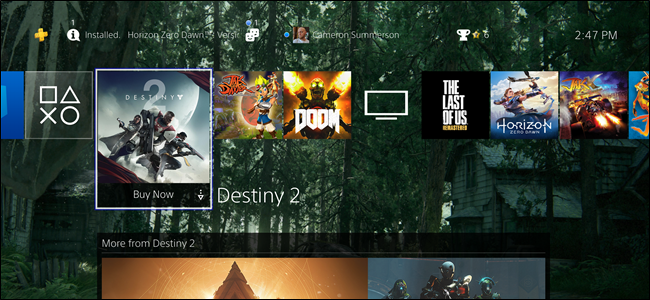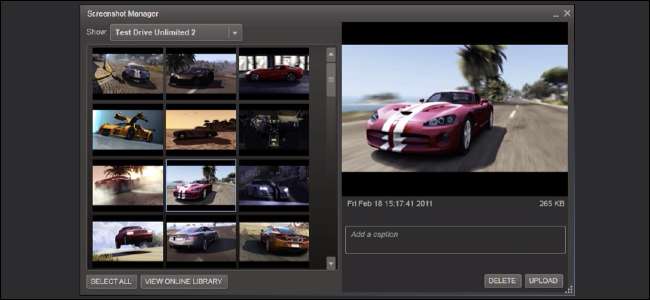
Steam имеет встроенную функцию создания снимков экрана, которая по умолчанию использует клавишу F12, чтобы сделать снимок игры, в которую вы играете. Это немного сложно получить, поскольку Steam разделяет их по играм и прячет их за кучей папок.
Где мои скриншоты Steam?
В нашем примере мы используем Windows. Linux и macOS работают примерно одинаково, но имеют разные имена папок.
Steam сохраняет свои скриншоты в следующей папке на вашем ПК с Windows:
C: \ Program Files (x86) \ Steam \ userdata \ {Your Steam ID} \ 760 \ remote \ {The Game's ID} \ screenshots
В Linux это:
~ / .local / share / Steam / userdata / {Your Steam ID}/760 / remote / {The Game's ID} / скриншоты
А на Mac это:
Пользователи / {username} / Библиотека / Поддержка приложений / Steam / userdata / {Your Steam ID}/760 / remote / {The Game's ID} / скриншоты
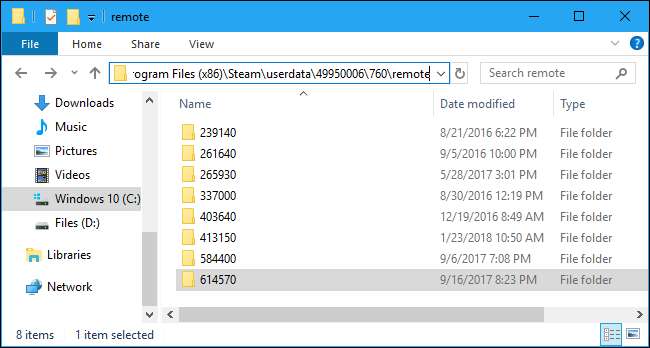
Проблема в том, что она разделена по играм, и вы, вероятно, не знаете, какая игра «252490».
Гораздо проще получить доступ к снимкам экрана игры, щелкнув правой кнопкой мыши игру в медиатеке и выбрав «Просмотр снимков экрана» в раскрывающемся меню.
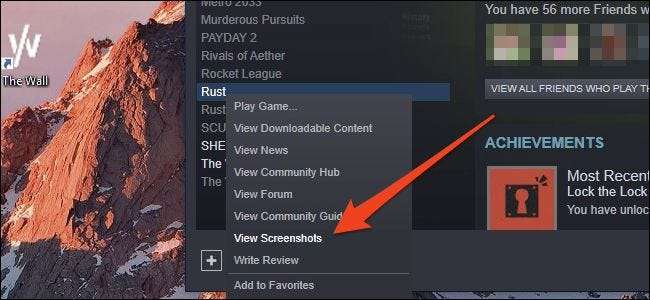
Это откроет диалоговое окно, в котором вы можете просмотреть все свои снимки экрана, и нажмите «Показать на диске» внизу, чтобы открыть папку со всеми снимками экрана.
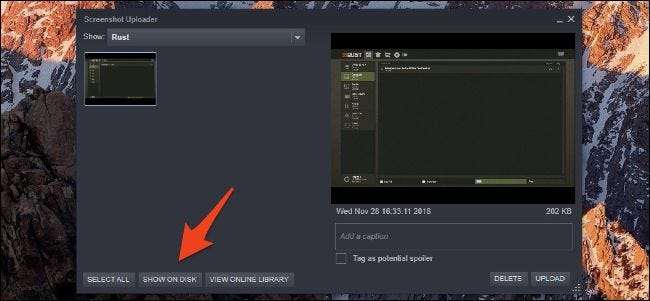
Функция «Загрузить» в этом диалоговом окне просто отправляет снимок экрана в ваш профиль Steam (или, при желании, Facebook). Он не загружает его на сайт хостинга, такой как Imgur; вам придется делать это вручную.
Как только у вас появятся файлы, вы можете
поддержите их
как бы то ни было, будь то просто размещение их в другой папке или загрузка в облачный сервис, например Dropbox. Если вы хотите создать резервную копию всех скриншотов игры, вам придется либо делать это вручную, либо создавать резервную копию всего
\ 760 \ удаленный \
папка, содержащая все папки для каждой игры. Похоже, что нет возможности просматривать их все в одной папке одновременно.
СВЯЗАННЫЕ С: Как лучше всего сделать резервную копию моего компьютера?